Criar uma página web pode parecer complicado, mas na verdade basta um simples ficheiro de texto com a extensão .html. Como Criar uma Página Web com HTML, eis a questão.
Abre um editor de texto
- No Windows, podes usar o Bloco de Notas.
- No macOS, o TextEdit (em modo texto simples).
- Também podes instalar um editor gratuito mais moderno, como o Visual Studio Code ou o Notepad++ (recomendado).
Escreve o código básico
Copia este exemplo e cola no teu editor de texto:
<!DOCTYPE html>
<html lang=”pt”>
<head>
<meta charset=”UTF-8″>
<title>A minha primeira página</title>
</head>
<body>
<h1>Olá, mundo!</h1>
<p>Esta é a minha primeira página web feita em HTML.</p>
</body>
</html>
Guarda o ficheiro como .html
- Vai a Ficheiro > Guardar Como.
- Dá o nome que quiseres, mas termina com
.html(ex.:index.html). - No campo “Tipo de ficheiro”, escolhe Todos os ficheiros.
Abre no navegador
- Vai à pasta onde guardaste o ficheiro.
- Dá duplo clique em
index.html. - O ficheiro abre automaticamente no Google Chrome, Edge, Firefox ou outro navegador que uses.
E já tens a tua primeira página web criada! 🎉
Faz alterações e experimenta
Sempre que editares o ficheiro, guarda-o e depois atualiza a página no navegador (F5).
Por exemplo, adiciona isto dentro do <body>:
<h2>Sobre mim</h2>
<p>Gosto de aprender coisas novas e explorar a criação de páginas web.</p>
<ul>
<li>Primeiro ponto</li>
<li>Segundo ponto</li>
<li>Terceiro ponto</li>
</ul>
Personaliza com cores e estilo
Para mudar o estilo, usa CSS dentro da tua página. Exemplo:
<style>
body {
background-color: #f0f0f0;
font-family: Arial, sans-serif;
color: #333;
text-align: center;
}
h1 {
color: darkblue;
}
</style>
Coloca este código entre as tags <head> ... </head> e vais ver a diferença.
Conclusão
Espero que com este artigo tenhas uma base para criar uma página na web para que possas criar o teu projeto de sonho quer seja um blog, uma loja ou um website portfólio.
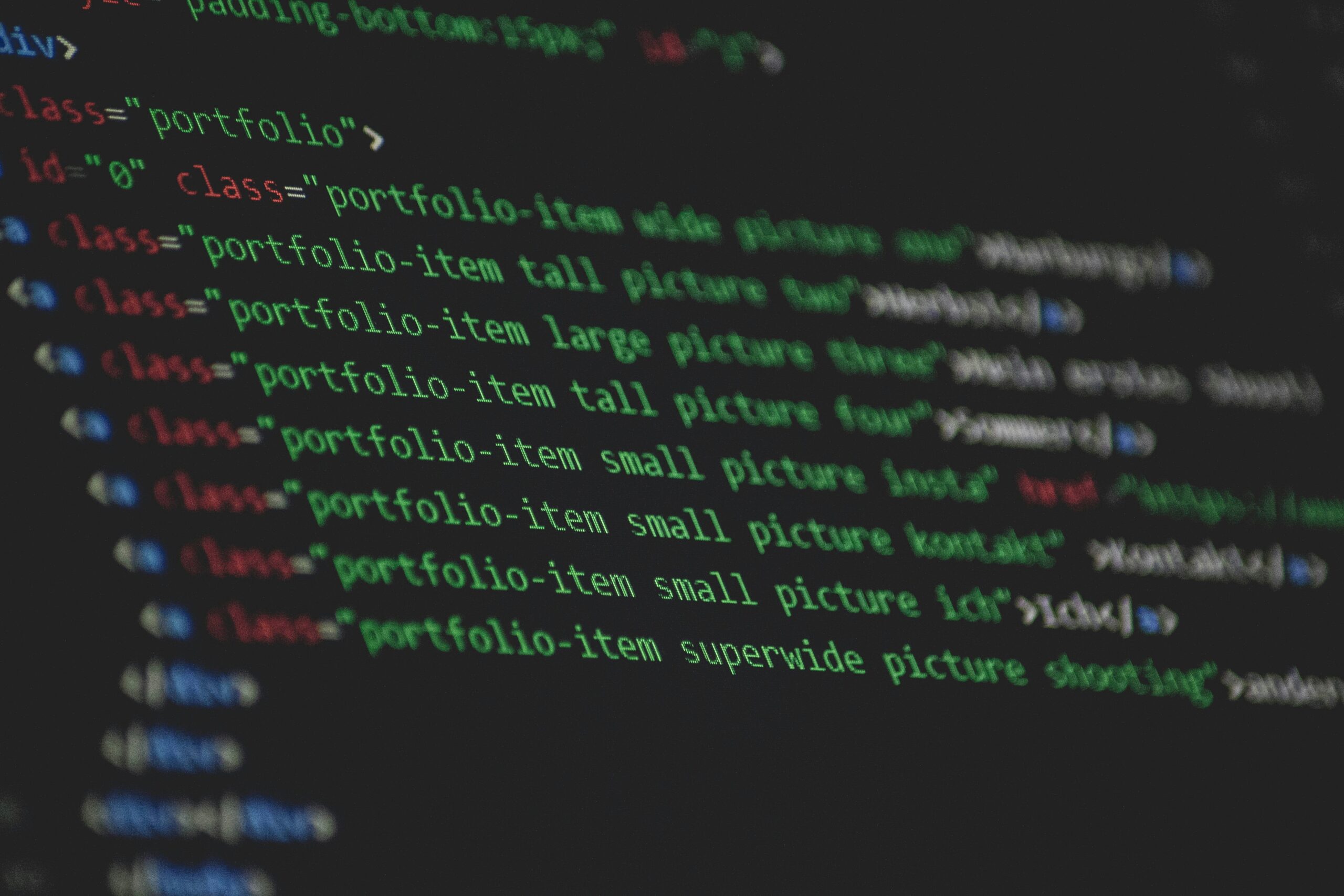
Deixe um comentário